准备:
- 安装jdk1.7
- 安装tomcat1.8
一、创建并设置javaweb工程
1.创建javaweb工程
File --> New --> Project…


设置工程名字:
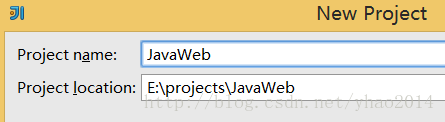
创建完成后工程结构如下:

- Web工程设置
2.1 在WEB-INF 目录下点击右键,New --> Directory,创建 classes 和 lib 两个目录
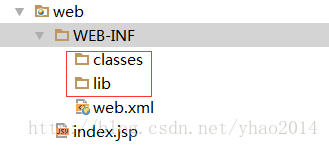
classes目录用于存放编译后的class文件,lib用于存放依赖的jar包
2.2 File --> Project Structure…,进入 Project Structure窗口,点击 Modules --> 选中项目“JavaWeb” --> 切换到 Paths 选项卡 --> 勾选 “Use module compile output path”,将 “Output path” 和 “Test output path” 都改为之前创建的classes目录

即将后面编译的class文件默认生成到classes目录下
2.3 点击 Modules --> 选中项目“JavaWeb” --> 切换到 Dependencies 选项卡 --> 点击右边的“+”,选择 “JARs or directories…”,选择创建的lib目录


选择Jar Directory


2.4 配置打包方式Artifacts:点击 Artifacts选项卡,IDEA会为该项目自动创建一个名为“JavaWeb:war exploded”的打包方式,表示 打包成war包,并且是文件展开性的,输出路径为当前项目下的 out 文件夹,保持默认即可。另外勾选下“Build on make”,表示编译的时候就打包部署,勾选“Show content of elements”,表示显示详细的内容列表。

- Tomcat配置
3.1 Run -> Edit Configurations,进入“Run Configurations”窗口,点击"+"-> Tomcat Server -> Local,创建一个新的Tomcat容器

3.2 在"Name"处输入新的服务名,点击“Application server”后面的“Configure…”,弹出Tomcat Server窗口,选择本地安装的Tomcat目录 -> OK

3.3 在“Run Configurations”窗口的“Server”选项板中,去掉勾选“After launch”,设置“HTTP port”和“JMX port”,点击 Apply -> OK,至此Tomcat配置完成。

- JavaWeb测试
4.1 Run -> Edit Configurations,进入“Run Configurations”窗口,选择之前配置好的Tomcat,点击“Deployment”选项卡,点击“+” -> “Artifact”-> 选择创建的web项目的Artifact…
修改“Application context”-> Apply -> OK

说明:此处的Application context是指定本工程的根目录
4.2 在index.jsp文件中的body之间添加要显示的内容,然后点击“运行”的绿色三角

打开浏览器,输入:localhost:8080/JavaWeb
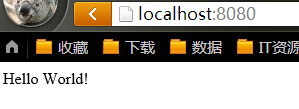
至此,intellij idea创建并设置javaweb工程全部完成,下面是在其中编写并运行Servlet。
二、Servlet简单实现
- 编写servlet源文件
在src目录下新建HelloWorld.java,并编写一下代码并进行编译:
import javax.servlet.ServletException;
import javax.servlet.http.HttpServlet;
import javax.servlet.http.HttpServletRequest;
import javax.servlet.http.HttpServletResponse;
import java.io.IOException;
import java.io.PrintWriter;
public class HelloWorld extends HttpServlet {
private String message;
@Override
public void init() throws ServletException {
message = "Hello world, this message is from servlet!";
}
@Override
protected void doGet(HttpServletRequest req, HttpServletResponse resp) throws ServletException, IOException {
//设置响应内容类型
resp.setContentType("text/html");
//设置逻辑实现
PrintWriter out = resp.getWriter();
out.println("<h1>" + message + "</h1>");
}
@Override
public void destroy() {
super.destroy();
}
}
编译后会发现在classes目录下生成了HelloWorld.class文件

- 部署servlet
方法一:
在WEB-INF目录下web.xml文件的标签中添加如下内容:
<servlet>
<servlet-name>HelloWorld</servlet-name>
<servlet-class>HelloWorld</servlet-class>
</servlet>
<servlet-mapping>
<servlet-name>HelloWorld</servlet-name>
<url-pattern>/HelloWorld</url-pattern>
</servlet-mapping>
方法二:
在HelloWorld文件的类前面加上:@WebServlet("/HelloWorld")
- 运行servlet
点击运行按钮

控制台出现successfully则tomcat服务启动成功!打开浏览器输入:localhost:8080/JavaWeb/HelloWorld即可查看servlet运行状态了.
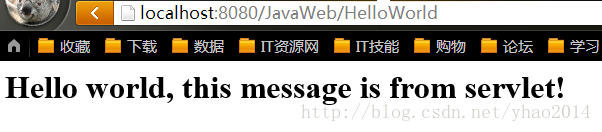
本文转载自:https://www.cnblogs.com/javabg/p/7976977.html
感谢作者分享!






















 220
220











 被折叠的 条评论
为什么被折叠?
被折叠的 条评论
为什么被折叠?








